不小心忘記 Word 密碼導致無法將 Word 轉 PDF?Passper Pro 快速幫你救回!無需專業技術支援,100% 無資料遺失。
不管你是學生或是上班族,Word 轉 PDF 都是你常見的需求之一。由於 PDF 可以確保文檔格式在不同裝置上保持一致,避免部分字型變成亂碼的窘境,所以很多人都會先將 Word 轉檔 PDF ,才發送給其他協作的同學或夥伴。不過,究竟該如何進行 Word PDF 轉換呢?
如果你在日常生活中有以上需求,那就不要錯過本篇 Word 轉 PDF 教學了!在本文中,我們將會分析 Docx 轉 PDF 的原因和好處,並且提供轉檔的 3 個實用招術。如果你不小心將文檔加密卻丟失了密碼,我們還會教你快速破解的小撇步,輕鬆實現 PDF Word 轉檔。
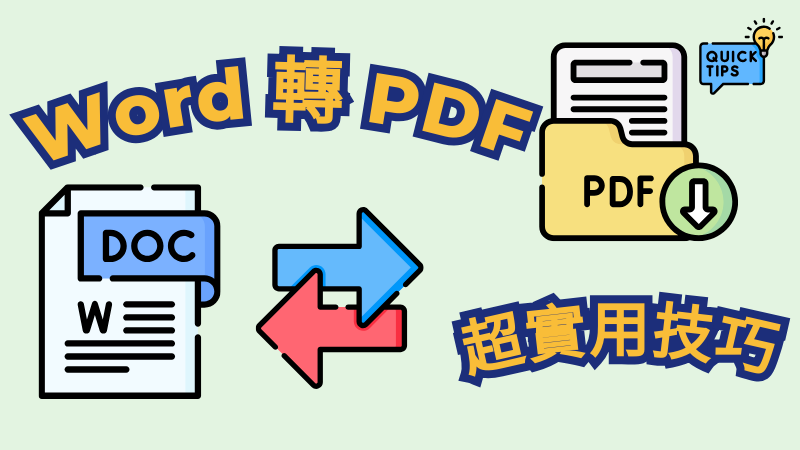
Word 轉 PDF 的原因
很多人都會在 Word 處理文字內容,但 Word 轉換 PDF 格式能夠為你帶來許多好處。我們將檔案轉 PDF 常見的原因和應用場景列在下方,趕快來看看你是否也有相同的需求吧!
1 提高文檔的安全性
2 易於分享和儲存性
3 相容性廣
4 維持檔案內容的高畫質
Word 轉換 PDF 教學
簡單而言,Word 轉 PDF 檔絕對是利大於弊的,那究竟要如何完成轉檔操作呢?在本個段落,我們將會推薦幾款 Docx 轉 PDF 的工具。如果你想要更高效地管理和傳輸文檔,這些方法一定可以幫你完成工作。
1 Microsoft Word 將 Docx 轉 PDF
如果你使用 Microsoft 辦公室套裝軟體中的 Word 程式編輯文檔,那你就可以直接將資料另外储存為 PDF 格式。這是 docx 轉 PDF 最簡單且直接的方法,因為你無需使用額外的工具來進行 Word PDF 轉換。當然,你需要確保電腦已經訂閱 Microsoft 365 的方案才能使用其中的功能。
由於 Windows 和 Mac 電腦的操作有些許不同,所以我們將會將詳細的擦操作步驟列在下方,你只需要根據我們的指示就可以將 Word 轉成 PDF 了。
如果你是 Windows 用戶
步驟1:開啟 Word 檔後,點擊上方菜單的「檔案」>「另存新檔」。
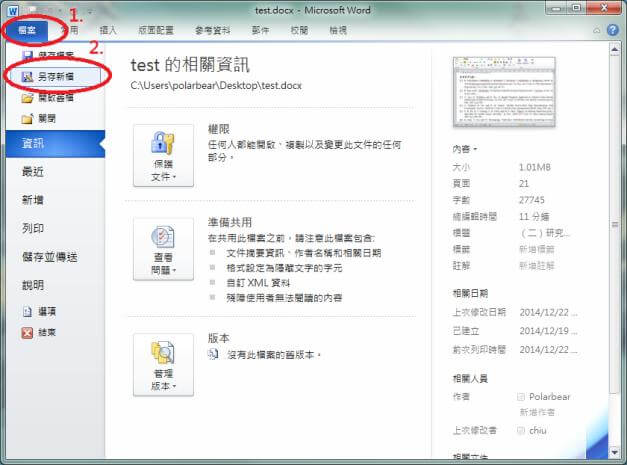
步驟2:接著,你就可以設定檔案名稱,然後在「存檔類型」的欄位點選「PDF」格式,並點擊「儲存」即可。
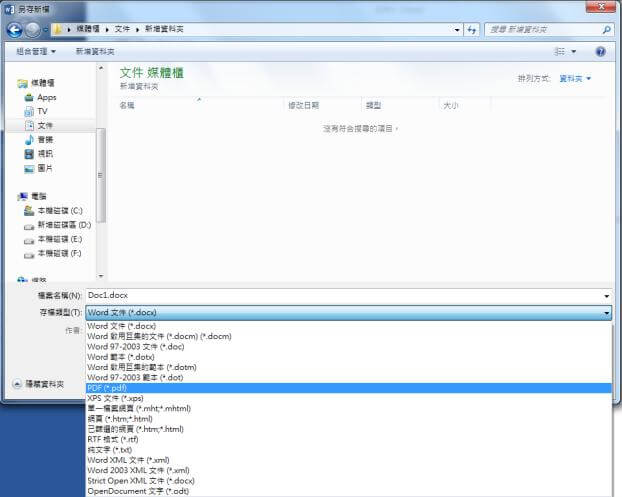
如果你是 Mac 用戶
步驟1:開啟 Word 檔後,點擊上方菜單的「檔案」>「另存新檔」。
步驟2:接著,你就可以設定檔案名稱,並且在下方的「檔案格式」欄位中點選「PDF」。最後,點擊「匯出」就完成 Word 轉換 PDF 了。
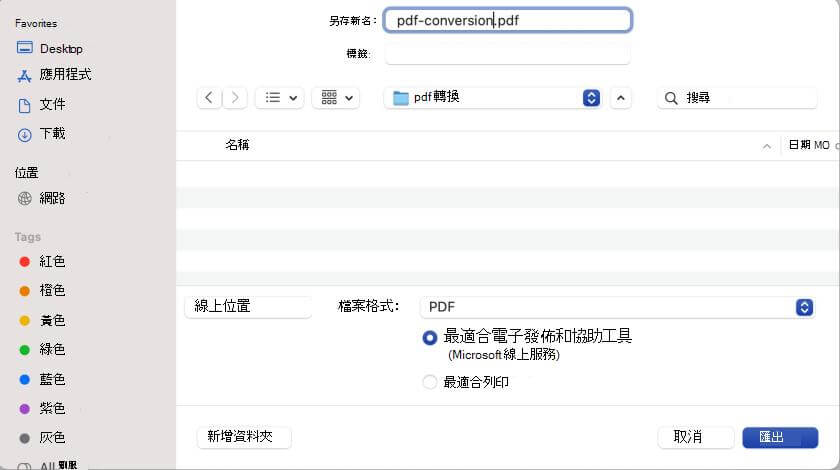
2 Google Drive 將 Word 轉 PDF 檔
如果你的電腦沒有安裝 Word 程式,而你想要將他人所傳送給你的 Word 檔轉 PDF,那你也可以善用 Google Drive 的線上档案編輯器 Docs。這款工具能讓你直接編輯 Word 內容,具有即時協作的功能,而且還能將檔案轉換為其他格式以進行储存。
你可以透過雲端儲存空間與他人分享文檔,或是將 PDF 下載並储存到手機和電腦,以在其他場合上運用。為此,你需要先註冊 Google Drive 帳號,然後再根據以下步驟進行操作。
步驟1:在電腦開啟 Google Drive 網頁,或是在手機啟用程式,然後登入你的帳號。
步驟2:點擊「新增」>「檔案上傳」並選擇你的 Word 檔案。

步驟3:上傳完成後,點選档案並點擊兩下就可以開啟 Word 檔案了。此時,點擊上方菜單的「檔案」>「下載」並選擇「PDF 档案」格式即可。
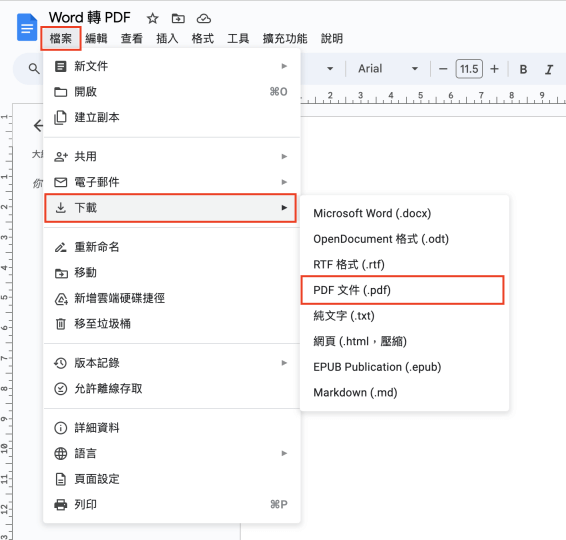
3 線上將 Word 檔轉 PDF
想要将大量 Word 轉 PDF ?那你不妨選擇線上轉檔 PDF 的小工具來完成這項 Word PDF 轉檔任務。我們找到了 2 款非常好用的 Word 轉 PDF 免費網站,無需註冊或登入帳號就可以做到轉檔工作,非常方便。
方法1: iLove PDF
iLove PDF 的操作介面非常簡單,你可以同時將多個 Word 檔案上傳到網站中,然後一鍵完成線上 Word 轉 PDF。除了本機上傳的档案,它也支援轉換儲存在 Google Drive 或是 Dropbox 的檔案。對於想要 Word 批次轉 PDF,這個工具絕對可以為你節省許多不必要的時間。
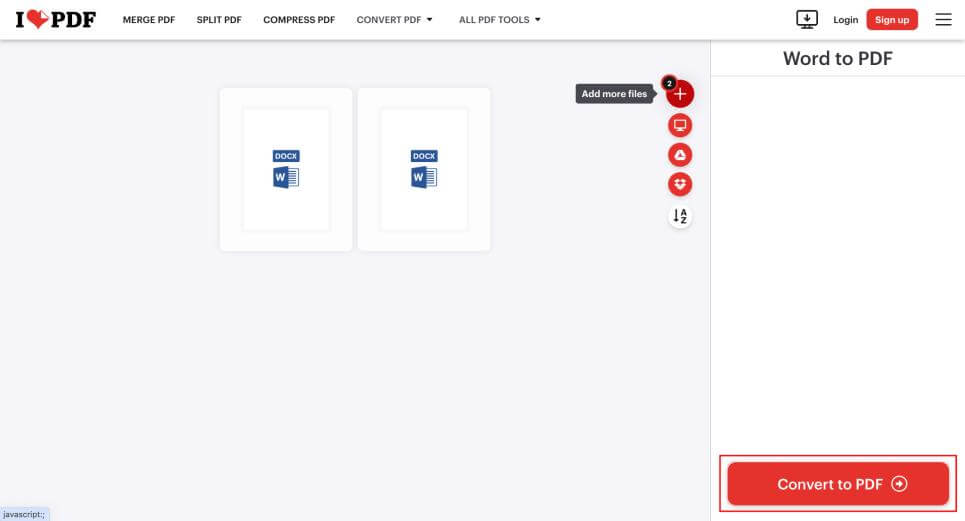
方法2: Adobe
Adobe 以專業的繪圖和影片剪輯工具聞名,但其實 PDF 是由 Adobe 所發明和創造的專有格式。隨著紙張數位化革命,PDF 也成為了許多文字編輯工作中最為重要的格式。
因此,你也可以利用線上的 Adobe Acrobat 將 Word 檔轉 PDF 檔。逐一轉檔的工作是完全免費的,但如果你想要大量 Word 轉 PDF,那你就需要付費升級至更高階的方案了。
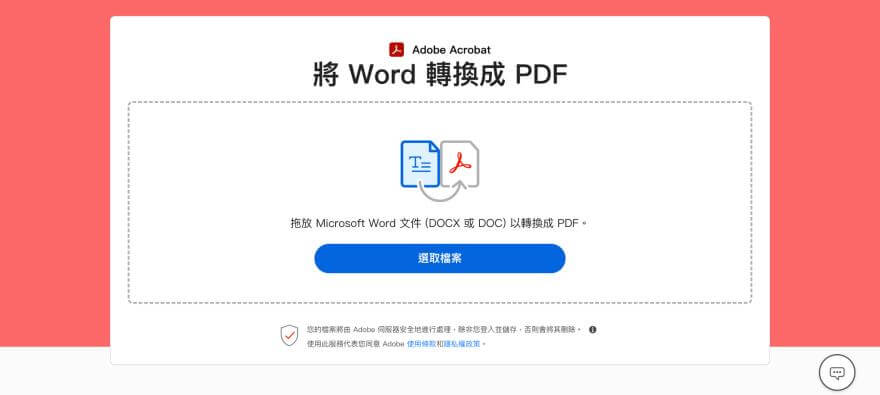
同場加映——忘記密碼 Word 轉檔如何操作
為了防止數據外洩的問題,有些人會替 Word 檔設定密碼以鎖定所有資料。不過,如果你不小心忘记 Word 密碼,那就無法再編輯其中的內容,更不能做到 Word 轉 PDF 了。
幸運的是,我們找到了一款高科技軟體 iMyFone Passper Pro,能夠替你輕鬆找回忘记的檔案密码,恢復文檔的存取權限等。Passper Pro 还被 macworld、cultofmac.com、makeuseof.com 等廣泛認可,一起来瞭解一下吧。
iMyFone Passper Pro 的強大功能:
- 簡便操作:只需幾個點擊即可輕鬆找回 Word 密碼,並繼續完成 Word 和 PDF 的轉換。
- 多種破解模式:提供 4 種不同的 Word 密码救援方法,能夠應對各種類型和組合的密碼。
- 高成功率:Passper 的解碼成功率實測達到 98%,在市面上的產品中處於領先位置。
- 節省時間:利用 GPU 加速器進行運算,Word 密碼救援速度比市面上其他軟體更快,節省你的時間。
- 功能強大:除了救援 Word 密碼,還能解鎖 Word 選取範圍鎖定、Excel 變唯讀、PDF 無法列印等常見問題。
以 Excel 檔案密碼救援為例
步驟1:在電腦下載並安裝軟體後,將忘記密碼的檔案匯入軟體中,並且點選對應的檔案類型。
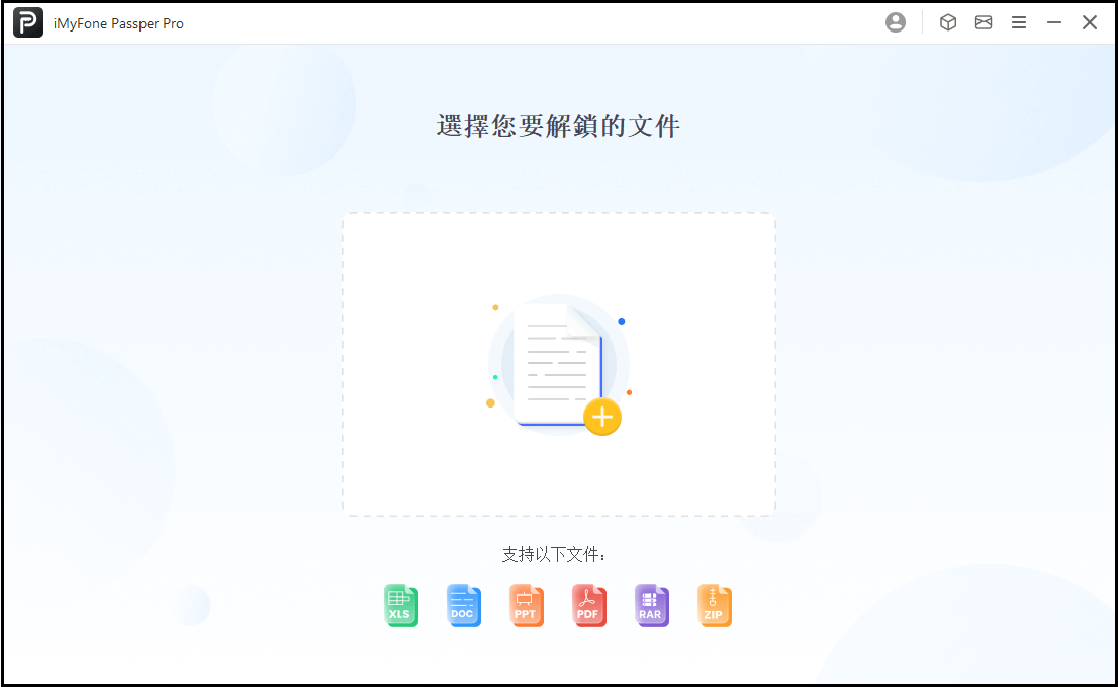
步驟2:選擇相關選項以便軟體提供合適的救援方案,點擊「開始破解」,選擇密碼救援的方法并點擊「下一步」,開始對檔案救回密碼。
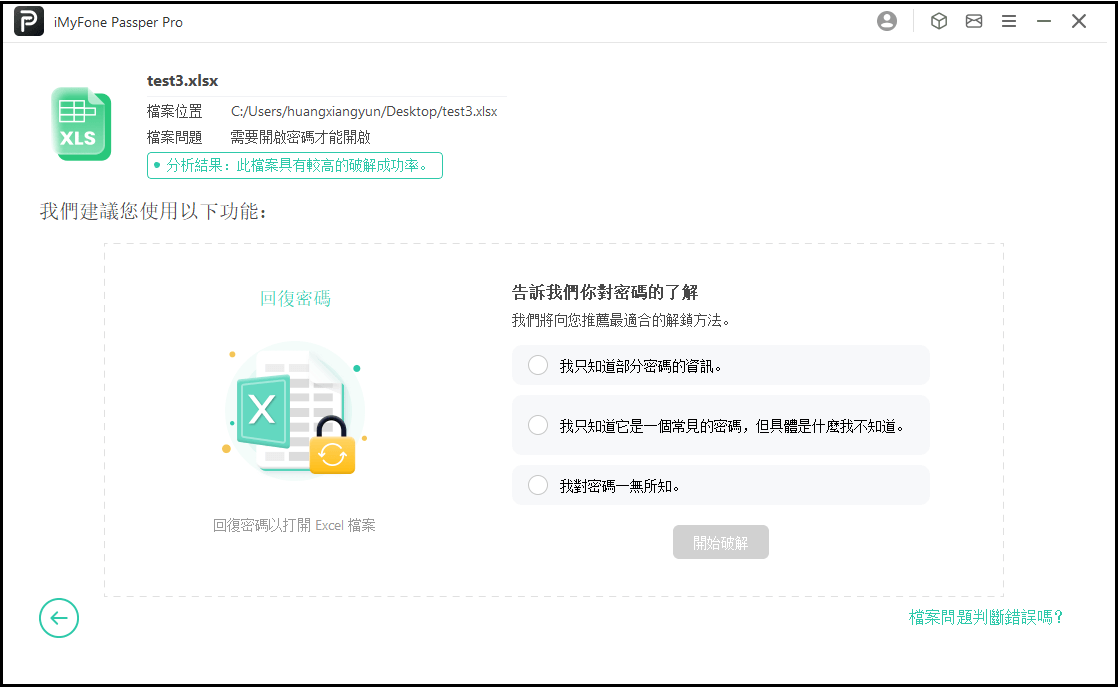
步驟3:數分鐘後,你就會看到檔案密碼被成功移除,點擊「儲存」即可將檔案储存到電腦,而你也可以自由編輯內容,或將 Docx 轉 PDF 了。
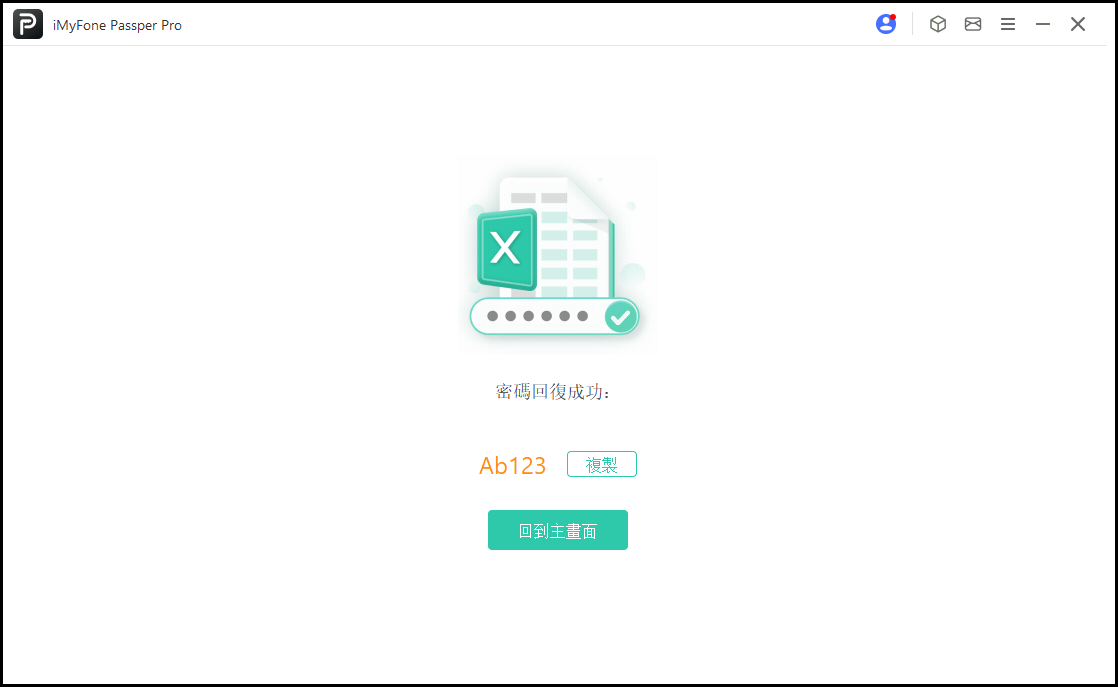
除了以上文字教學,我們還準備了超直覺的 Passper Pro 產品介紹影片,快來看看吧~
Word 快速轉 PDF 相關問答
1 為什麼我在 Microsoft Word 找不到「另存為 PDF」的選項?
- 正常來說,你可以直接在程式中完成 Word 轉 PDF 檔,但 Microsoft Word 2007 的版本並沒有提供內建的功能,因此你需要額外安裝外掛,或是選用本文所介紹的其他方法來實現轉換動作。
2 市面上是否有 Word 轉 PDF 免費工具呢?
- 我們所介紹的方法都是完全免費的,但如果你的電腦沒有安裝 Microsoft Word,或是你不想要註冊 Google Drive 帳號,那你就可以選用面上的線上網站來進行 PDF Word 轉檔。
3 Word 轉 PDF 後,其他的連結是否會被保留呢?
- 一般來說,所有的連結和目錄都會在轉檔後維持不變,但我們建議你在發送檔案前先點擊測試,以確保它們將會引導至正確的網址或內容。
總結
我們已經在本文詳細說明 Word 轉 PDF 的操作流程,而你可以透過我們所提供的方案解決你所面對的問題。掌握這些 Word 轉換 PDF 的技巧和工具後,你就可以更有效地處理文檔內容,確保格式一致的同時,還能保障數據安全。
如果你不小心忘了 Word 檔的密碼,那我們建議你使用 iMyFone Passper Pro 快速移除鎖定。它所使用的先進技術能讓你在短時間內幫你找回 Word 檔案的編輯權限,有需要的你就趕緊試試吧!







